Pickit3 烧录步骤
PIC单片机烧录教程
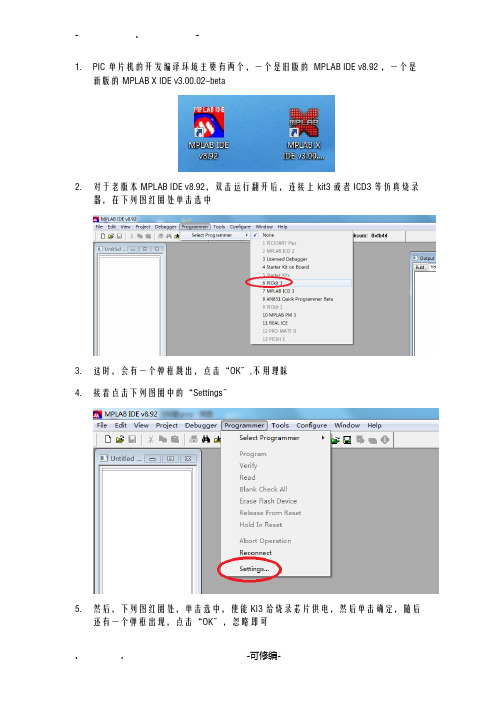
1.PIC单片机的开发编译环境主要有两个,一个是旧版的 MPLAB IDE v8.92 ,一个是
新版的 MPLAB X IDE v3.00.02-beta
2.对于老版本MPLAB IDE v8.92,双击运行翻开后,连接上kit3或者ICD3等仿真烧录
器,在下列图红圈处单击选中
3.这时,会有一个弹框跳出,点击“OK〞,不用理睬
4.接着点击下列图圈中的“Settings〞
5.然后,下列图红圈处,单击选中,使能KI3给烧录芯片供电,然后单击确定,随后
还有一个弹框出现,点击“OK〞,忽略即可
6.接着,如下列图所示,红圈处的文字提示表示烧录芯片供电成功,接下来单击红
箭头所指按钮,便能实现程序烧录了
7.新版本环境烧录方法,双击运行MPLAB X IDE v3.00.02-beta
8.编译好相关代码后,翻开其配套的烧录软件,见下列图:
9.A处选择正确的芯片,B处找到烧录文件 **.hex的所在位置
10.然后,在下列图圈中的地方单击
11.进入如下界面,并在输入框中输入默认密码“microchip〞
12.然后,点击Log on,进入后,单击下列图圈中的按钮,并勾选前头所指,即允许
了kit3等烧录器对目标烧录芯片的供电:
13.接着单击下列图所示圈中的按钮,并单击箭头指向的地方,即可连接上kit3
14.可能会出现警告弹框,点击OK即可,然后,单击下列图圈中的按钮,先后会出现
两个红框圈中的类似文字提示信息,表示最终烧录成功
15.。
PIC单片机烧录教程
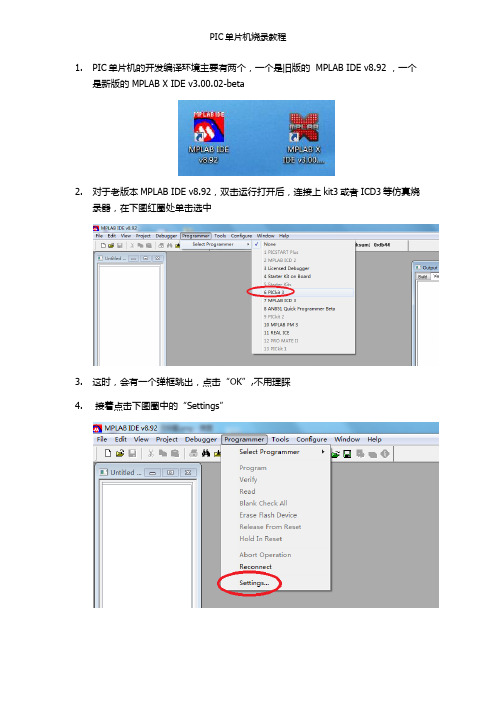
1.PIC单片机的开发编译环境主要有两个,一个是旧版的 MPLAB IDE v8.92 ,一个
是新版的 MPLAB X IDE v3.00.02-beta
2.对于老版本MPLAB IDE v8.92,双击运行打开后,连接上kit3或者ICD3等仿真烧
录器,在下图红圈处单击选中
3.这时,会有一个弹框跳出,点击“OK”,不用理睬
4.接着点击下图圈中的“Settings”
5.然后,下图红圈处,单击选中,使能KI3给烧录芯片供电,然后单击确定,随后
还有一个弹框出现,点击“OK”,忽略即可
6.接着,如下图所示,红圈处的文字提示表示烧录芯片供电成功,接下来单击红箭
头所指按钮,便能实现程序烧录了
7.新版本环境烧录办法,双击运行MPLAB X IDE v3.00.02-beta
8.编译好相关代码后,打开其配套的烧录软件,见下图:
9.A处选择正确的芯片,B处找到烧录文件 **.hex的所在位置
10.然后,在下图圈中的地方单击
11.进入如下界面,并在输入框中输入默认密码“microchip”
12.然后,点击Log on,进入后,单击下图圈中的按钮,并勾选前头所指,即允许了
kit3等烧录器对目标烧录芯片的供电:
13.接着单击下图所示圈中的按钮,并单击箭头指向的地方,即可连接上kit3
14.可能会出现警告弹框,点击OK即可,然后,单击下图圈中的按钮,先后会出现
两个红框圈中的类似文字提示信息,表示最终烧录成功
15.。
PIC单片机hex文件烧录方法

PIC单片机文件烧录方法
1. 把需要烧录的单片机正确的放入烧录座中,并将烧录座与PICKit3编程器相连,之后将PICkit3编程器连接好在电脑上,打开MPLAB IDE v8.92软件,如图1所示:
图1
2.选择需要烧录的器件,依次选择Configure——Select Device,选择PIC18F67J60器件,选择后点击OK,如图4,5所示:
选择器件,
Configure
图4
PIC18F67J60
3.连接PICkit3编程器,依次选择Programmer——Select Programmer——PICkit3
如图6所示,
选择PICkit3编程器
图6
4.给单片机上电,依次选择Programmer—Settings——Power,勾选Power target circuit from PICkit3,并将电压值调到4.5V,单击确认,如图A,B所示:
若出现如图7所示的界面,则表示与PICkit3编程器连接成功,若没有出现此界面,则表示没有连接上。
图B
图7
5.加载双摄像头单片机hex文件烧写的.hex,依次选择File——Import,选择所需的烧写的.hex文件,如图2,3所示:
图2
加载hex文件,
File——Import 表明连接成功
选择所需的
烧写的.hex
图3
6.连接成功后,如何8所示,这时把单片机放在烧座上(方向不要搞错),点第一个图标,烧录程序,烧录成功后出现如图9所示的界面。
点第一个图标,标烧
录程序
图8
显示此字样,表明烧录成功
图9
7.把单片机取出来,再放入新单片机重复第6步操作。
kit3(kit3.5+)使用说明MPLAB IDE

一起来——玩单片机P I CK I T3 使用说明--- 连机、脱机操作试用MPLAB IDE软件QQ:79606416(技术支持-- 咨询时请提供交易记录)一起来电子一、 P I CK I T3 接口说明,硬件连接PICKIT3 与芯片的连接,只需用将 6 个编程引脚相应连接到芯片的引脚上, 具体芯片的引脚可以从芯片数据手册上查看,KIT3 的第 6 脚 LVP 一般不接,只 需接 MCLR、VDD、VSS、PGD、PGC 五个引脚。
USB 口通过 USB 连接线,插到电脑 上。
注意:1、VPP 引脚不能有电容;PGD、PGC 最好不要接其他元件;芯片的所有的VDD、VSS 包括 AVDD 、AVSS 都要接到电源和地上。
2、初次连接 KIT3 到电脑,最好将电脑的其它 USB 设备拔去,台机最好是 直接插到主机后面的 USB 口上。
二、 P I CK I T3 连接电脑 MPLAB I DE 联机PICKIT3 的联机烧写与 ICD2 一致,只是需要在 MPLAB IDEV8.7 或者更高版 本下使用 PICKIT3。
PICKIT3 稳定的脱机是 MPLAB IDEV8.7,前面版本脱机烧写 不稳定。
KIT3 在最新的 IDE 软件上下载速度更快,推荐尽量使用最新的 MPLAB IDE 软件。
注意:KIT3 的 USB 驱动程序是 IDE 软件自带,不需要另外安装。
连接后,设备管理器看不到 KIT3 图标的,这与ICD2不一样。
一起来电子1、打开 MPLAB IDE 软件。
2、选择要烧写的芯片型号,菜单上 configure----select device 在 device 下选择中要烧写的型号。
点“OK”。
3、导入 HEX 代码文件。
菜单上 File---Import 打开需要的 HEX 文件。
注意,文件名和路径名,不能有中文,也不要放在电脑的桌面上。
4、如果 HEX 代码文件没有设置芯片配置位,需要另外设置配置位。
PIC单片机序列号烧录写入流程说明

1.1软件安装:2.从官网下载安装文件:MPLABX-v3.10-windows-installer.exe3.双击安装文件:MPLABX-v3.10-windows-installer.exe4.按默认设置安装完成。
5.安装完成后,桌面显示如图三个图标。
6.重新启动电脑。
(第一次安装完成后,这步骤不能省略!)7.重启电脑后,双击:这个图标。
8.进入普通的烧录界面:9.在Device项选择要烧录的单片机型号。
点击Apply按钮。
10.将KIT3.5烧录器连接到电脑。
将会看到Tool项自动找烧录器,如图:11.选择Settings->Advanced Mode,弹出如下对话框:12.在Password选项输入:microchip13.点击Log on,进入高级烧录设置模式:14.在Source项选择要烧录的文件。
在SQTP项选择要添加的SQTP设置文件:15.将要烧录的目标板连接到烧录器,并上电。
16.点击界面上的Connect按键。
在弹出的对话框选择“OK”17.进入正常烧录界面:18.点击第一个按钮:Program进行烧录。
19.烧录完成后提示如图:。
20.烧录完成。
1.以下内容为如何更改要烧录的序列号:2.进入高级设置烧录模式,点击SQTP项,进入SQTP设置界面:3.序列号生成方式,如图:4.点击“Generate”生成保存SQTP设置。
5.点击”Operate”返回烧录界面。
6.重新调入刚才设置好的SQTP文件。
进行烧录。
以上说明供参考。
有不明白的请咨询工程部软件组。
GALAXYMr.Lu20150915。
常见工具烧写(固件)方法(pikit3 ulink2 Jlink CPLD)

产品固件烧写方法说明1Ulink2烧写方法(以KJ602-F1为例子)1.1硬件序号名称单位数量备注1 Ulink2 个 1 缺图片2 笔记本台 13 网线根 141.2软件及固件序号名称版本备注1 烧写程序MasterstationV1.0003.hex2 MDk410.exe3 KEil.lic.exe1.3烧写方法本说明以KJ602-F1主板为例,其他涉及到ULINK2烧写工具的产品均可参照此方法1)确认PC中已装有KEil.lic.exe()缺图片2)程序的烧写文件夹中“Master stationV1.0002.hex”为烧写文件,如果有新版本的程序直接替换掉该文件即可。
3)打开烧写文件夹中的“hex_test.project”文件如下:4)打开后即进入烧写界面,显示如图:电6)按照下图下载即可附:若下载不成功,可查看下载器是否连接上,方法如下:若非上图所示的连接成功,则需确认接口连接是否正确,或者多插拔几次接口,2PICK3(KIT3)下载办法2.1硬件序号名称单位数量备注1 KIT 3 个 12 电脑台 12.2软件及固件序号名称版本备注1 MPLAB IPE v3.262.3下载方法1)将KIT 3一端接计算机,一端接下载口,如下图接好;(注意:烧写器的△标识和板子上△标识的数据线要依次对应)Kit 3烧写器待测试F2主站排线口USB电源口下载口12V电源USB线6芯排线红白双绞线2)双击打开“MPLAB IPE v3.26”3)选择“Device”中型号为“PIC33FJ64GP804”4)点击“Connect”,等待1分钟后,“Connect”出现“Disconnect”,表示烧写器连接成功;5)打开“File”中的“Import”,然后点击“Hex”,在文件夹中选择需要下载的固件,点击“打开”6)点击“program”,固件开始下载,看到“Pass Count 1”,表示下载成功。
使用PICkit3下载程序_MplabIDE
使用PICkit3下载程序
1,双击MPLAB IDE v8.53。
2,Configure -->Select Devic,在Device栏选择所要烧录芯片的型号(如PIC16F1938),点击OK。
3,Configure -->ID Memory,在弹出的对话框勾选”Use Unprotected Checksum”,点击OK。
4,Programmer -->Select Programmer,选择烧录工具的型号(如PICkit3),如果弹出PICkit3 Upgrade,点击NO。
5,Programmer --> Settings,在弹出的对话框选择Power选项卡,在Power选项卡勾选”Power targer circuit from PICkit 3,移动滑动块选择3.25V,点击OK,然后在弹出的Voltage Caution 对话框点击OK。
6,File -->Import,选择所要烧录的hex文件,点击open。
7,Programmer --> Program。
PICkit3连接不上解决方法汇集
1,若PICkit3连接不上MPLAB v8.53,可以尝试重新加载一次固件解决。
Programmer -->Settings,在弹出的对话框选择Configuration选项卡,点击Manual Download选择固件(.jam),点击打开,然后点击Apply,再点击确定。
PIC单片机烧录教程
PIC单片机烧录教程PIC单片机(Peripherals Interface Controller)是一种广泛应用于嵌入式系统的微处理器。
烧录是将程序代码加载到单片机中的过程,它决定了单片机的功能和行为。
本文将为您介绍一种基本的PIC单片机烧录方法,帮助您更好地理解和掌握PIC单片机的应用。
一、准备工作在开始烧录之前,您需要准备以下材料和软件:1. PIC单片机烧录器(如TL866II Plus等)2. USB数据线3. PIC单片机(如PIC16F877A)4. 适配器(如果需要)5. 编程软件(如MPLAB X IDE)二、连接硬件1. 将PIC单片机烧录器通过USB数据线连接到计算机。
2. 将PIC单片机插入烧录器的座槽中,确保插入正确并稳固。
3. 如果需要适配器,请将适配器连接到烧录器上,并将PIC单片机插入适配器的座槽中。
三、安装软件1. 下载并安装编程软件MPLAB X IDE,可以从Microchip官网上免费下载。
2. 打开MPLAB X IDE,接受软件许可协议并完成安装。
3. 在软件中选择正确的PIC单片机型号,以确保编程的正确性。
四、编写程序在烧录之前,您需要编写PIC单片机的程序代码。
使用任何您熟悉的编程语言,如C语言或汇编语言,在MPLAB X IDE中编写程序。
确保程序逻辑和功能满足您的需求,并且没有语法错误。
五、设置编程器1. 打开MPLAB X IDE软件,选择“文件”菜单,点击“设置项目属性”。
2. 在弹出的对话框中,选择“工具”选项,然后在“下拉菜单”中选择您使用的烧录器型号。
3. 确保选中的烧录器与您现实中使用的烧录器一致。
4. 点击“应用”并关闭对话框。
六、连接编程器1. 在MPLAB X IDE软件中,选择“调试”菜单,点击“硬件工具”。
2. 在弹出的对话框中,选择您使用的烧录器,并点击“连接”按钮。
3. 确保连接成功后,您将看到烧录器的相关信息显示在软件的界面上。
ICD3给PIC单片机烧录hex档文件
ICD3给PIC单片机烧录hex档文件一、打开MPLAB IDE软件。
图1图2二、点击“File->import”导入要烧录的hex档。
图3图4三、导入后如图5.图5中红色圈内表示hex档已经被导入,且导入的路径也可以看的到。
图5三、点击“Programmer->slecte programmer->MAPLAB ICD3”即选择烧录工具为ICD3,如图6。
图6四、将ICD3与电脑连接上,连接成功后如图7红色圈内所示“MPLABICD 3 Connected。
”表示连接ICD3成功。
图7五、对烧录CPU进行选择。
点击“Configure->Slecte Dvice”弹出图9画面。
在“Dvice”下拉菜单中选择要烧录的CPU型号。
这里以“dsPIC33FJ64GP804”为例。
图8图9六、将要烧录的装置与ICD3连接,点击“Programmer->Setting”弹出图10设置对话框。
点击“Power”,画面如图11。
圈内打钩。
电压根据CPU的类型选择,这里以3.3V的CPU为例选择3.25V电压点击确定这时ICD3为装置供电为3.25V。
画面如图12圈内表示软件已经识别到了待烧录的CPU。
图10图11 图12图13七、烧录前先将CPU内的原有程序擦除才可以准确的烧录程序。
点击图14红色圈内的图标擦除CPU中的程序,再点击绿色圈内图标烧录程序。
图14图15擦除成功(a)(b)图16烧录完成八、如图16所示烧录完成。
点击图17中的圈内图标将该工作空间保存下来,给同一型号CPU烧录程序的话下次打开存储的工作空间后即“PIC_download.mcw”后给装置供电无需其他设置就可以给CPU烧录程序。
图17 图18图19 图20。
MPLAB IDE+C18 PICkit3使用
选择烧录工具,Programmer → select Programmer → PICkit3,
最后就可以下载程序啦
补充说明:可以在Programmer→setting→Power里面选择PICkit3的电压和目标板的供电方式
在配置项写在程序里面,将勾取消掉则表明在该软件工具设置配置项。
配置项有三处需要修改:
晶振 OSC 采用HS或XT模式(外部模式)
看门狗 WDT 关闭(disabled)
LVP 关闭(disabled)
6Байду номын сангаас烧录程序
设置烧录模式(Release),project→Build Configuration→Release(Debug为在线调试模式)
3.还需要设置的是“Project”—》“Build Options”—》“Project”,在弹出的对话
框中找到“Directories”标签,看到一个Show directories for:旁边的下拉选项,分别找
到“Include Search Path”“Library Search Path”“Linker-Script Search Path”,这
MPLAB IDE8.76 + C18 + PICkit3
先建立项目工程
1.新建main.c文件即file→new,保存在制定文件夹中。
2.新建项目,即project→project wizard,然后一路下去,其中要选择器件PICxxxx,编译器C18,
各种源文件main.c(1中创建的)、PICxxxx.H、PICxxxx.LKR、PICxxxx.LIB(后面三个在C18安装目录下)。
